Die Benutzeroberfläche von OneNote wurde so konzipiert, dass du mit den wichtigsten Funktionen schnell und effizient arbeiten kannst. Besonders die Symbolleiste für den Schnellzugriff spielt hierbei eine entscheidende Rolle. Sie ermöglicht dir, deine am häufigsten verwendeten Befehle an einer zentralen und leicht zugänglichen Stelle zu vereinen. Dies spart nicht nur Zeit, sondern erhöht auch deine Produktivität. Lass uns gemeinsam erkunden, wie du diese Symbolleiste nach deinen Bedürfnissen anpassen kannst.
Wichtigste Erkenntnisse
- Du kannst häufig verwendete Befehle der Symbolleiste für den Schnellzugriff hinzufügen oder entfernen.
- Die Symbolleiste kann an verschiedenen Positionen innerhalb der Benutzeroberfläche platziert werden.
- Anpassungen an der Symbolleiste können gespeichert und sogar exportiert oder importiert werden.
Schritt-für-Schritt-Anleitung
Zuerst ist es wichtig zu erkennen, wo sich die Symbolleiste für den Schnellzugriff in OneNote befindet. Diese befindet sich ganz oben links in deiner Benutzeroberfläche. Du siehst dort bereits einige vordefinierte Befehle wie "Rückgängig" und "Wiederholen". Diese Befehle kannst du direkt nutzen, um Aktionen schnell auszuführen.
Wenn du eine Aktion rückgängig machen möchtest, kannst du das nicht nur über das Symbol in der Symbolleiste tun. Auch die Tastenkombination „Strg + Z“ funktioniert dafür gut. Wenn du also einen Text eingeben hast und dies rückgängig machen möchtest, kannst du einfach den Befehl nutzen oder die Kurzbefehle verwenden – das macht die Arbeit deutlich schneller.
Ein weiteres nützliches Feature ist der „Wiederholen“-Befehl. Wenn du eine Aktion rückgängig gemacht hast und wieder herstellen möchtest, kannst du den Befehl „Wiederholen“ oder die Tastenkombination „Strg + Y“ verwenden. Auf diese Weise hast du die Möglichkeit, deine häufigsten Aktionen stets griffbereit zu haben.
Neben diesen Standardbefehlen kannst du deiner Symbolleiste auch spezifische Ansichten hinzufügen, wie etwa die Druckansicht. Anstatt durch Menüs zu navigieren oder eine Tastenkombination (Strg + P) zu verwenden, kannst du den Druckbefehl einfach in die Symbolleiste integrieren und somit noch schneller arbeiten.
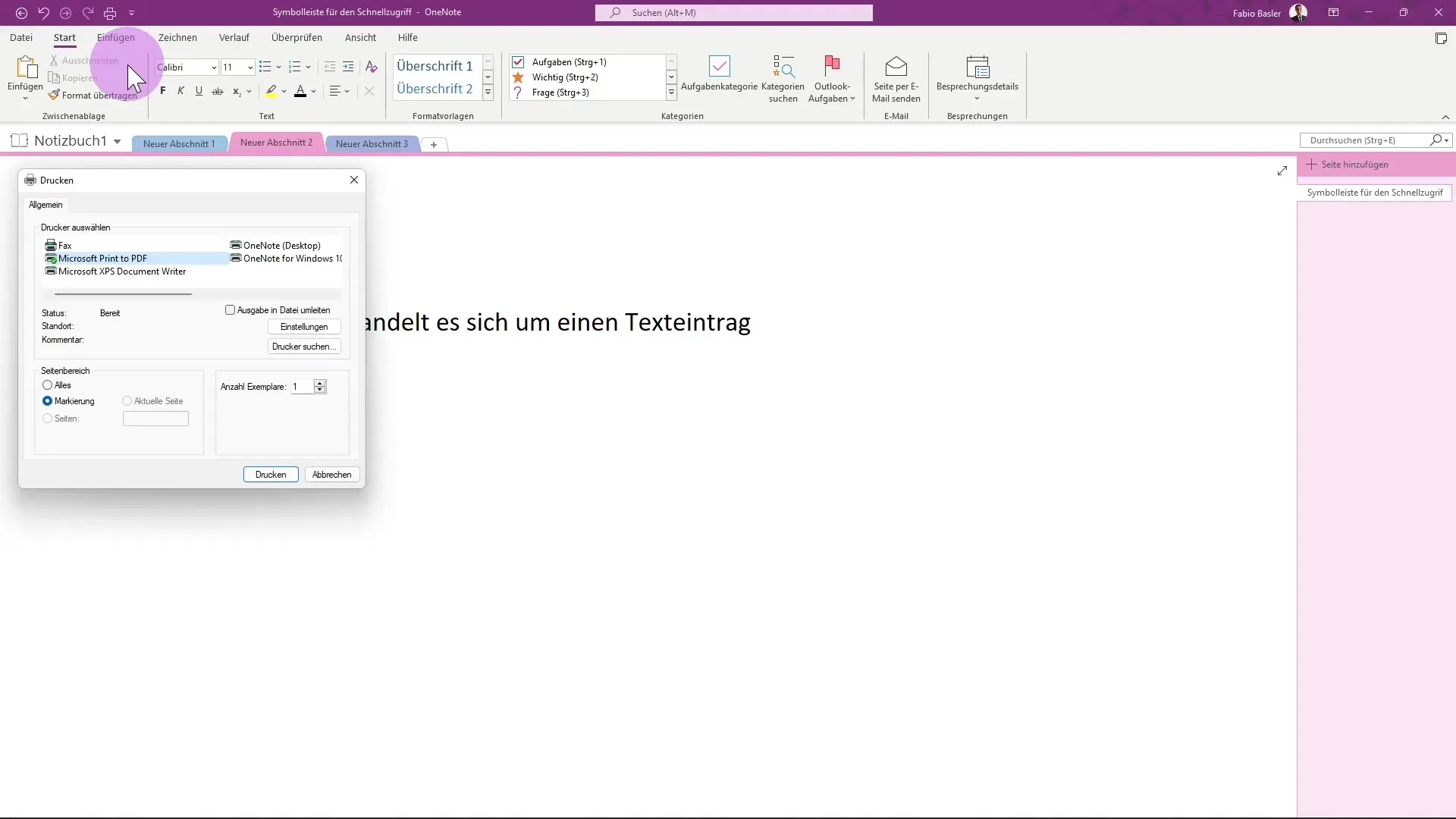
Um die Symbolleiste für den Schnellzugriff weiter anzupassen, gehe auf „Weitere Befehle“. Hier findest du eine Liste aller verfügbaren Optionen. Diese Liste ermöglicht es dir, genau die Befehle auszuwählen, die du für deine Arbeit benötigst. Du kannst auch Funktionen, die nicht in den Registerkarten zu finden sind, hier hinzufügen.
Ein großer Vorteil ist, dass du die Befehle nicht nur hinzufügen, sondern auch die Reihenfolge ändern kannst. Durch die Nutzung der Aufwärts- und Abwärts-Pfeile kannst du die Position eines jeden Befehls anpassen, um deine Arbeitsweise zu optimieren.
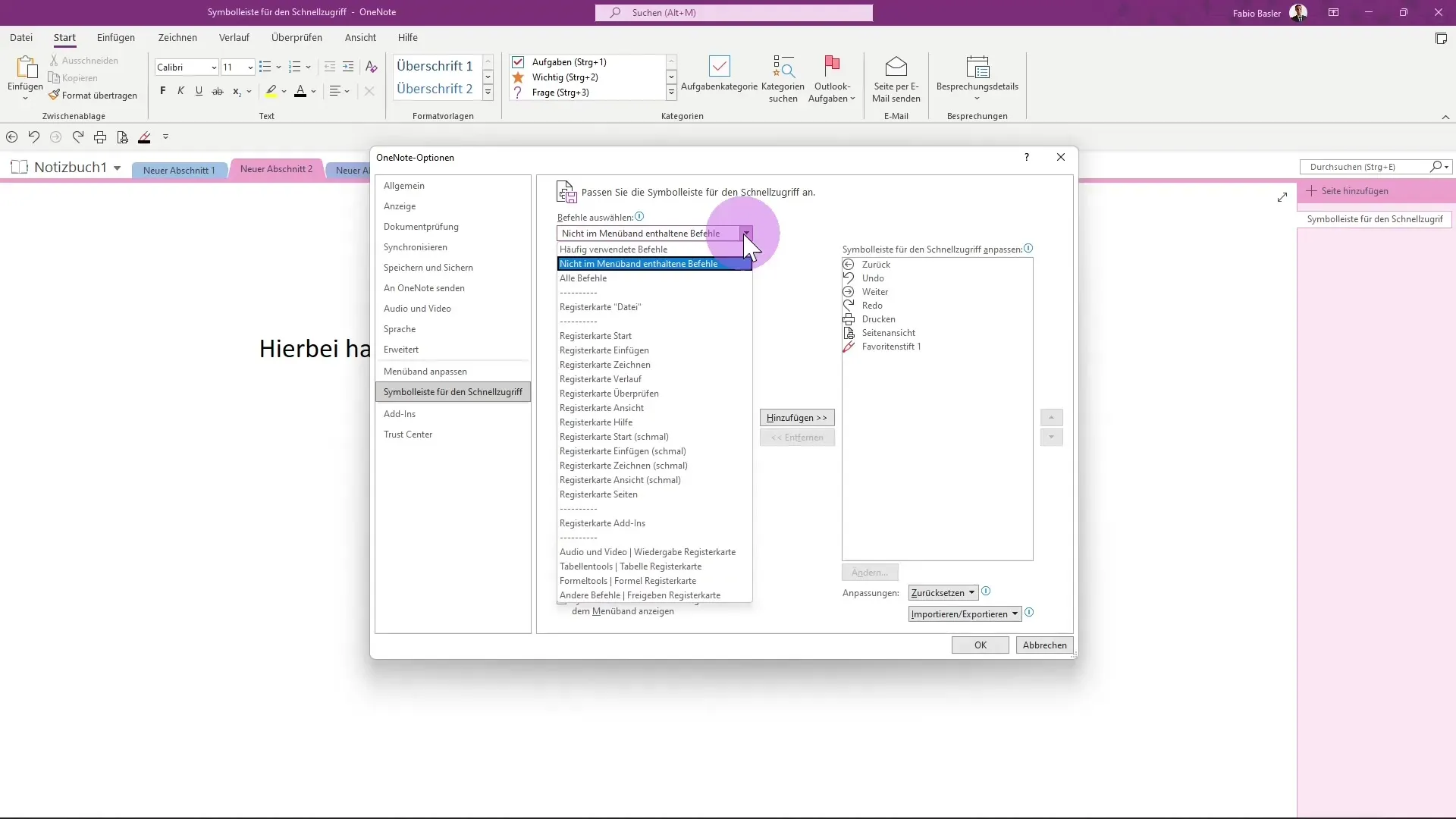
Nachdem du alle gewünschten Einstellungen vorgenommen hast, klicke auf „OK“. Du wirst sofort die Änderungen in der Symbolleiste für den Schnellzugriff sehen. Die Änderungen beinhalten sowohl neue Befehle als auch die Möglichkeit, die veränderte Reihenfolge zu nutzen.
Falls du jemals feststellst, dass du wieder zu den Standardbefehlen zurückkehren möchtest, kannst du dies ebenso tun. Im Menü „Weitere Befehle“ gibt es eine Option, um alle Anpassungen zurückzusetzen. Beachte jedoch, dass dies alle deine vorherigen Einstellungen entfernt.
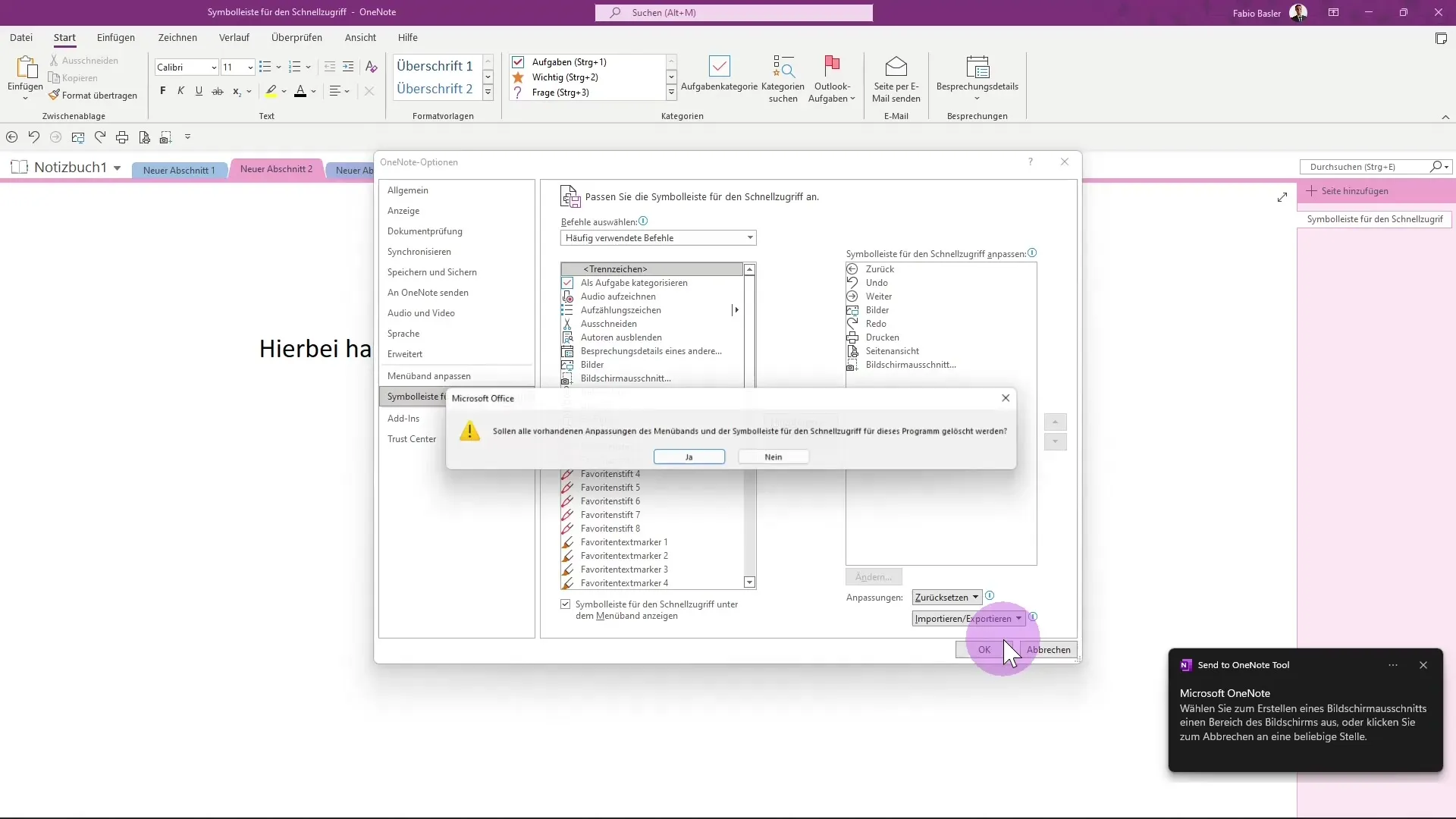
Eine interessante Funktion, die über die Anpassung hinausgeht, ist die Möglichkeit, deine benutzerdefinierten Anpassungen zu exportieren. Das ist besonders nützlich, wenn du die Konfiguration auf einem anderen Computer oder mit anderen Kollegen teilen möchtest. Du kannst die Anpassungen als Datei speichern und diese dann bei Bedarf importieren.
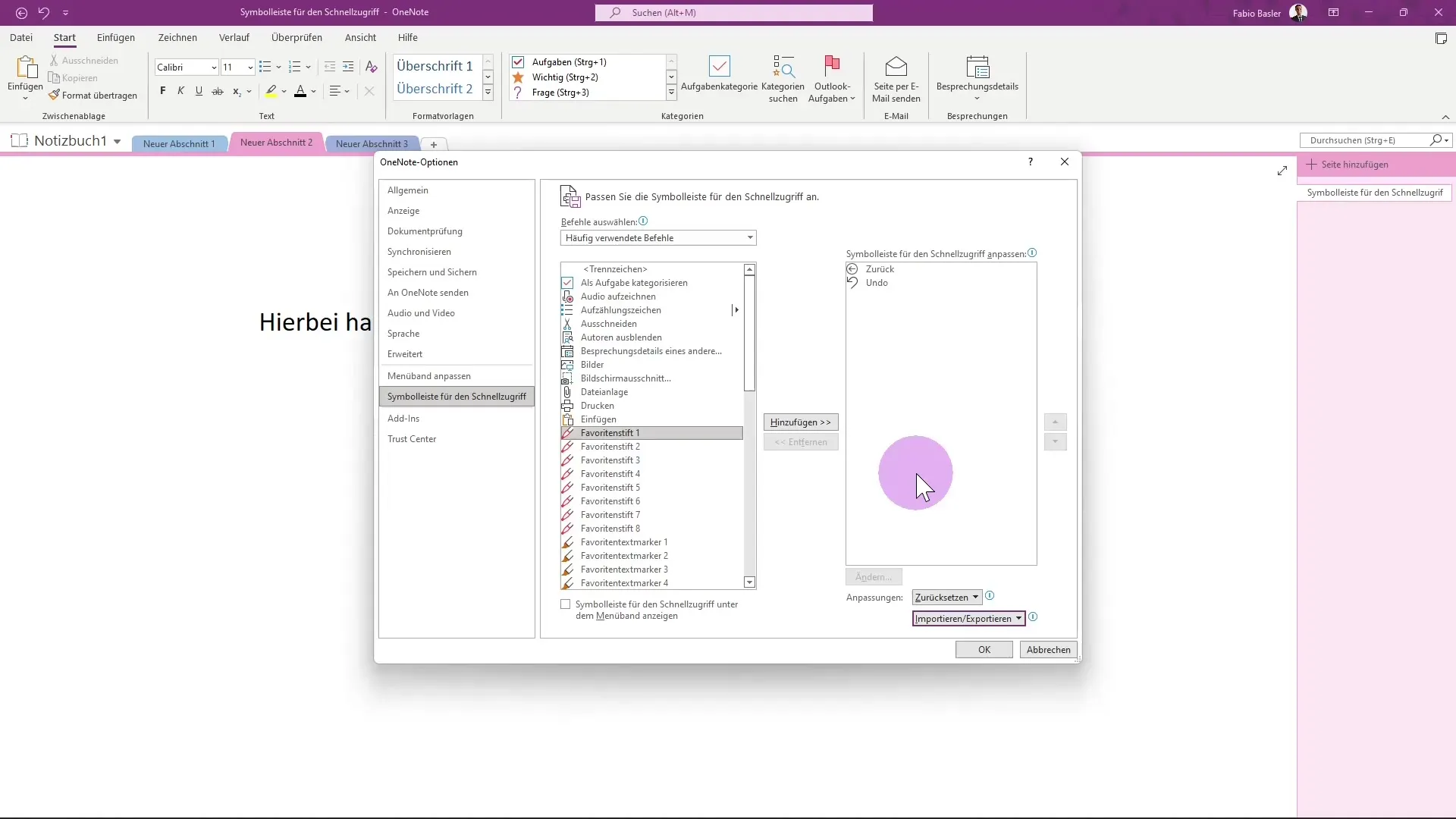
Indem du diese Schritte befolgst, kannst du die Symbolleiste für den Schnellzugriff in OneNote effektiv an deine Arbeitsweise anpassen und somit deine Effizienz erhöhen.
Zusammenfassung
Die Anpassung der Symbolleiste für den Schnellzugriff in OneNote ermöglicht es dir, deine wichtigsten Befehle an einer zentralen Stelle zu vereinen, wodurch deine Arbeitsweise erheblich effizienter wird. Durch das Hinzufügen, Entfernen und Ändern der Position deiner bevorzugten Befehle kannst du OneNote optimal an deine Bedürfnisse anpassen. Nutzen die Möglichkeit, deine Anpassungen zu speichern oder zu exportieren, um dir und deinen Kollegen die Arbeit zu erleichtern.
Häufig gestellte Fragen
Was ist die Symbolleiste für den Schnellzugriff in OneNote?Die Symbolleiste für den Schnellzugriff ist ein Bereich in OneNote, wo du häufig benötigte Befehle schnell ausführen kannst.
Wie kann ich Befehle zur Symbolleiste für den Schnellzugriff hinzufügen?Gehe zu „Weitere Befehle“ und wähle die gewünschten Befehle aus der Liste aus, um sie hinzuzufügen.
Kann ich die Reihenfolge der Befehle in der Symbolleiste ändern?Ja, du kannst einfach die Aufwärts- und Abwärts-Pfeile verwenden, um die Reihenfolge anzupassen.
Kann ich meine Anpassungen zurücksetzen?Ja, im Menü „Weitere Befehle“ gibt es eine Option, um alle Anpassungen zurückzusetzen.
Wie kann ich meine Anpassungen exportieren oder importieren?Du kannst deine Anpassungen als Datei speichern und diese bei Bedarf importieren, um sie auf einem anderen Computer zu nutzen.


